(第三章) Cacti 免費、統一網絡監測軟件 – 伺服器安裝及設定
Step 1. 測試環境
– VMware Workstation 9
– CentOS 6.3
– RRDTool 1.3.8-6
– MySQL 5.1
– PHP 5.3.3
– Apache 2.2
Step 2. 套件需求
– php
– php-mysql
– php-snmp
– php-gd
– net-snmp
Step 3. 利用 Yum 安裝 LAMP 及套件
– 安裝 mysql 套件
[root@localhost ~]# yum install mysql mysql-server mysql-devel
– 安裝 apache 套件
[root@localhost ~]# yum install httpd
– 安裝 php 及相關套件
[root@localhost ~]# yum install php php-mysql php-snmp php-gd
– 安裝 snmp 及相關套件
[root@localhost ~]# yum install net-snmp*
– 安裝 rrdtool 套件
[root@localhost ~]# yum install rrdtool
– 因為 Yum 預設是沒有 Cacti 套件,但是 rpmforge-release 套件包含了,請先使用 wget 下載 rpmforge-release 套件。
[root@localhost ~]# wget http://pkgs.repoforge.org/rpmforge-release/rpmforge-release-0.5.3-1.el6.rf.i686.rpm
[root@localhost ~]# rpm -ivh rpmforge-release-0.5.3-1.el6.rf.i686.rpm
– 然後安裝 cacti 套件
[root@localhost ~]# yum install cacti
Step 4. 啟動 httpd、mysqld 及 snmpd
[root@localhost ~]# service httpd start
[root@localhost ~]# service mysqld start
[root@localhost ~]# service snmpd start
Step 5. 開機自動啟動 httpd、mysqld 及 snmpd
[root@localhost ~]# chkconfig httpd on
[root@localhost ~]# chkconfig mysqld on
[root@localhost ~]# chkconfig snmpd on
Step 6. 建立 cacti 資料庫帳號
– 大家先配置 MySQL 的 root 密碼。
mysqladmin -u root password ‘enter your password’
– 然後使用 root 登入 MySQL 資料庫。
[root@localhost ~]# mysql -u root -p
Enter password:xxxxxx
– 以下三段 MySQL statement 的意思是新增 cacti 資料庫;然後新增 cactiuser 使用者,亦同時將這個資料庫的權限給 cactiuser;最後
在 mysql 資料庫內,記得使用 flush 更新記憶體上的資料。
mysql> create database cacti default character set utf8;
mysql> GRANT ALL ON cacti.* TO cactiuser@localhost IDENTIFIED BY ‘cactiuser’;
mysql> flush privileges;
mysql> exit
Step 7. 修改 cacti 設定文件
[root@localhost ~]# vi /var/www/cacti/include/config.php
– 請尋找以下連接資料庫的段落,因應你的環境修過。
$database_type = “mysql”;
$database_default = “cacti”;
$database_hostname = “localhost”;
$database_username = “cactiuser”;
$database_password = “cactiuser”;
$database_port = “3306”;
Step 8. 匯入 MySQL 資料庫
– 安裝 cacti 後,在 /var/www/cacti 內會有 cacti.sql,我們需要將它匯入 MySQL 資料庫。
[root@localhost ~]# cd /var/www/cacti
[root@localhost ~]# mysql -u root -p cacti < cacti.sql
Enter password:xxxxxx
Step 9. 如果需要允許外部連入,請修改以下設定
[root@localhost ~]# vi /etc/httpd/conf.d/cacti.conf
Alias /cacti/ /var/www/cacti/
<Directory /var/www/cacti/>
DirectoryIndex index.php
Options -Indexes
AllowOverride all
order deny,allow
allow from all <– 更改為 all
AddType application/x-httpd-php .php
php_flag magic_quotes_gpc on
php_flag track_vars on
</Directory>
– 再重新啟動 Apache
[root@localhost ~]# service httpd restart
– 然後在 Apache 根目錄建立 Symbolic link
[root@localhost ~]# cd /var/www/html
[root@localhost ~]# ln -s /var/www/cacti cacti
Step 10. 初步設定 Cacti
– 在瀏覽器輸入 http://ip_address/cacti
– 在首頁直接按【Next】按鈕。
– 選擇【New Install】,然後按【Next】按鈕。
– 不需要更改各項套件指令路徑,請直接按【Next】按鈕。
– 在登入畫面,請輸入 admin/admin,然後按【Login】按鈕。
– 接著系統要求我們更改 admin 密碼,然後按【save】按鈕。
– 如果能來到 cacti 首頁,這代表安裝及設定成功。
下一篇教大家安裝及設定 Windows 2012 SNMP service。
(第二章) Cacti 免費、統一網絡監測軟件 – 網絡圖表簡介
(第三章) Cacti 免費、統一網絡監測軟件 – 伺服器安裝及設定
(第四章) Cacti 免費、統一網絡監測軟件 – Windows 2012 SNMP service 安裝及設定
(第五章) Cacti 免費、統一網絡監測軟件 – 加入 Windows 2012 裝置
(第六章) Cacti 免費、統一網絡監測軟件 – 管理樹狀清單
(第七章) Cacti 免費、統一網絡監測軟件 – CentOS 6.3 SNMP service 安裝及設定

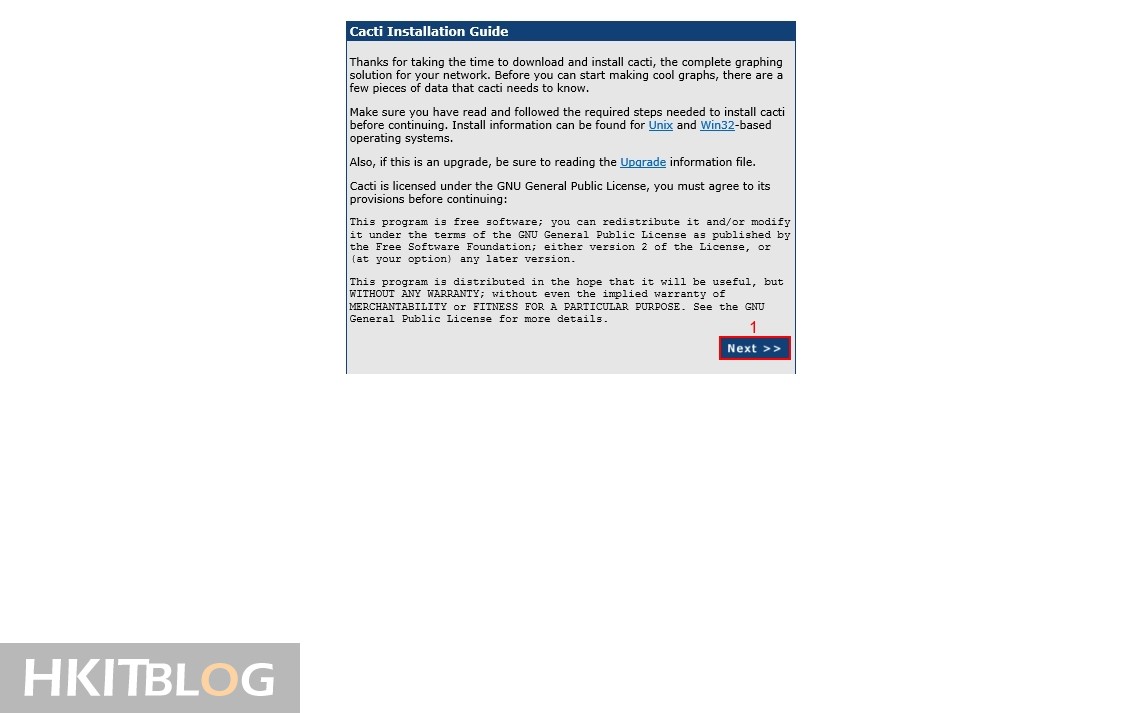
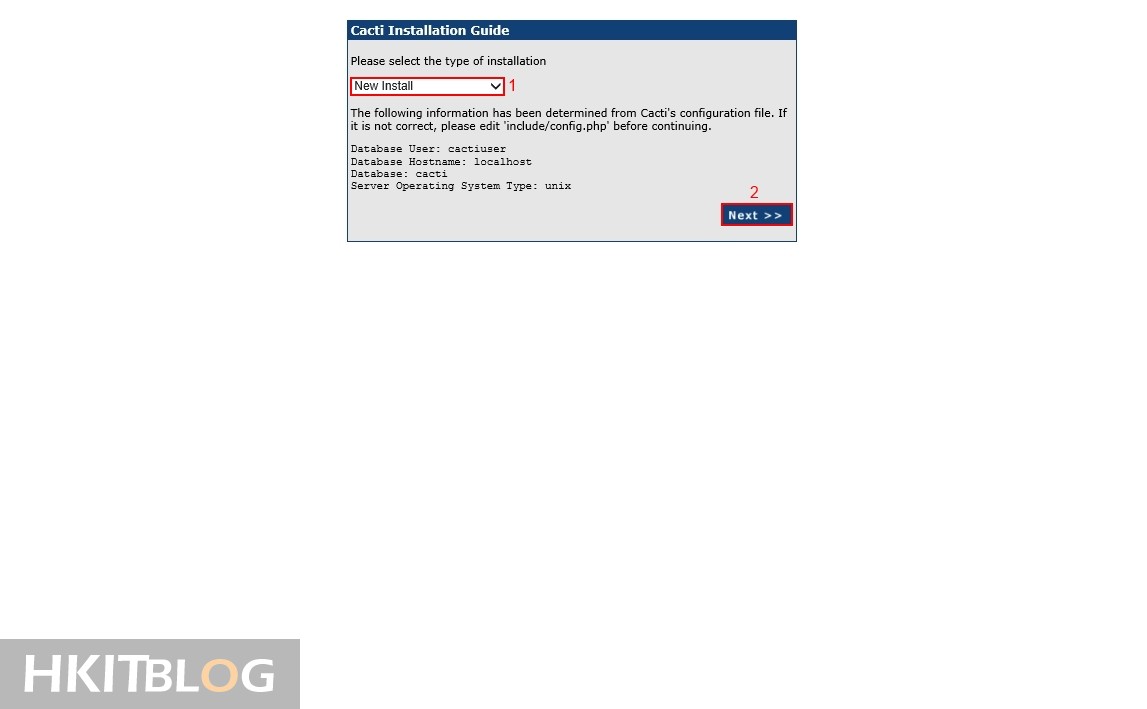
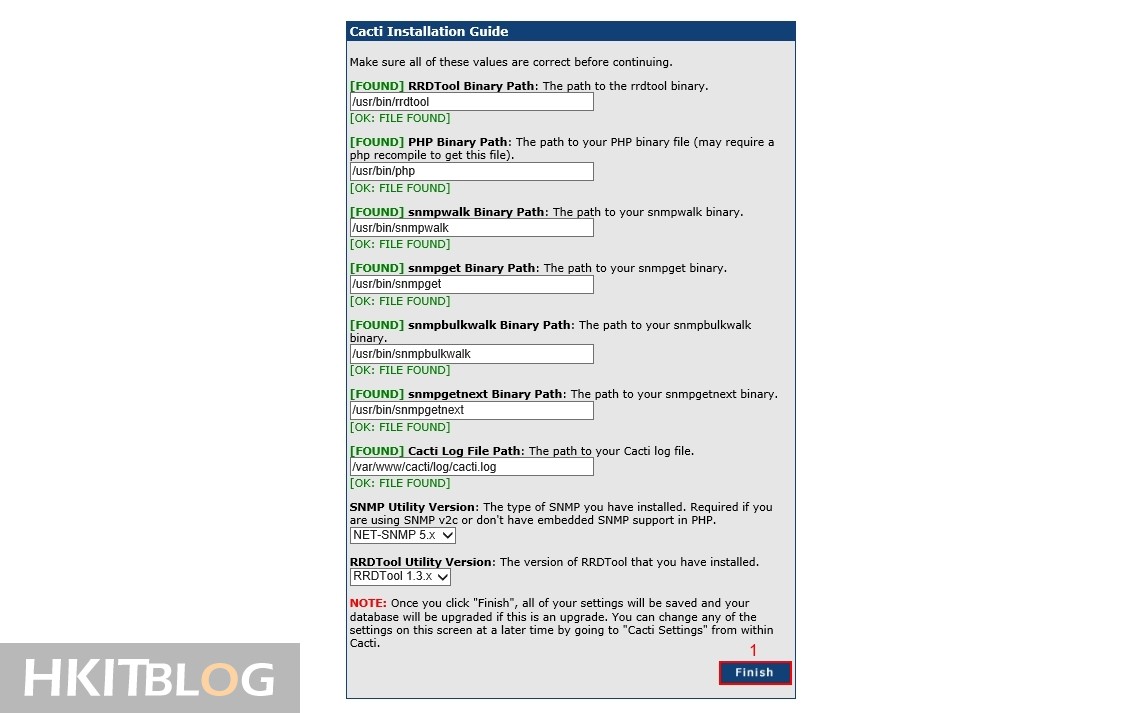
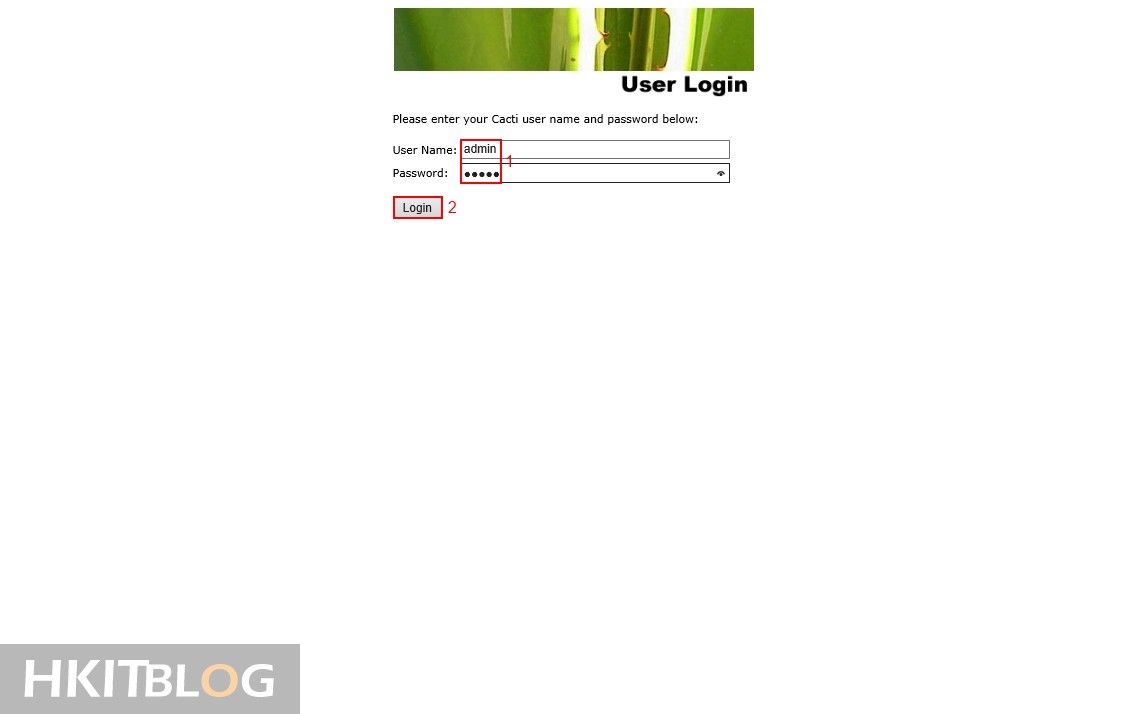
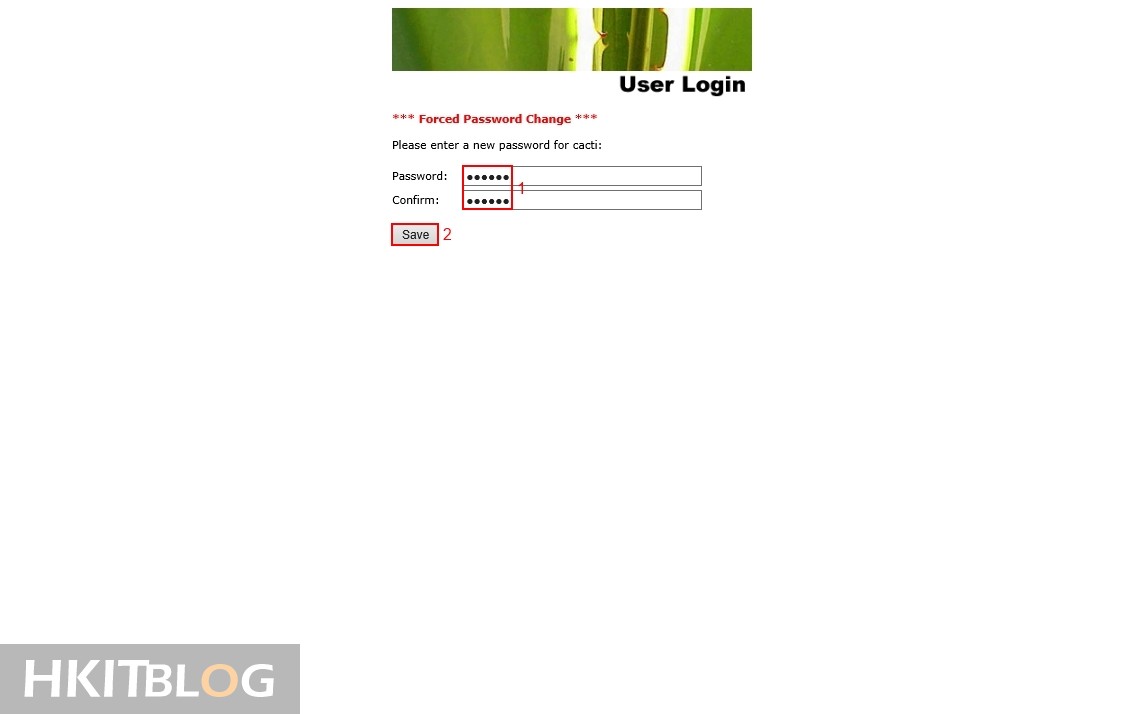
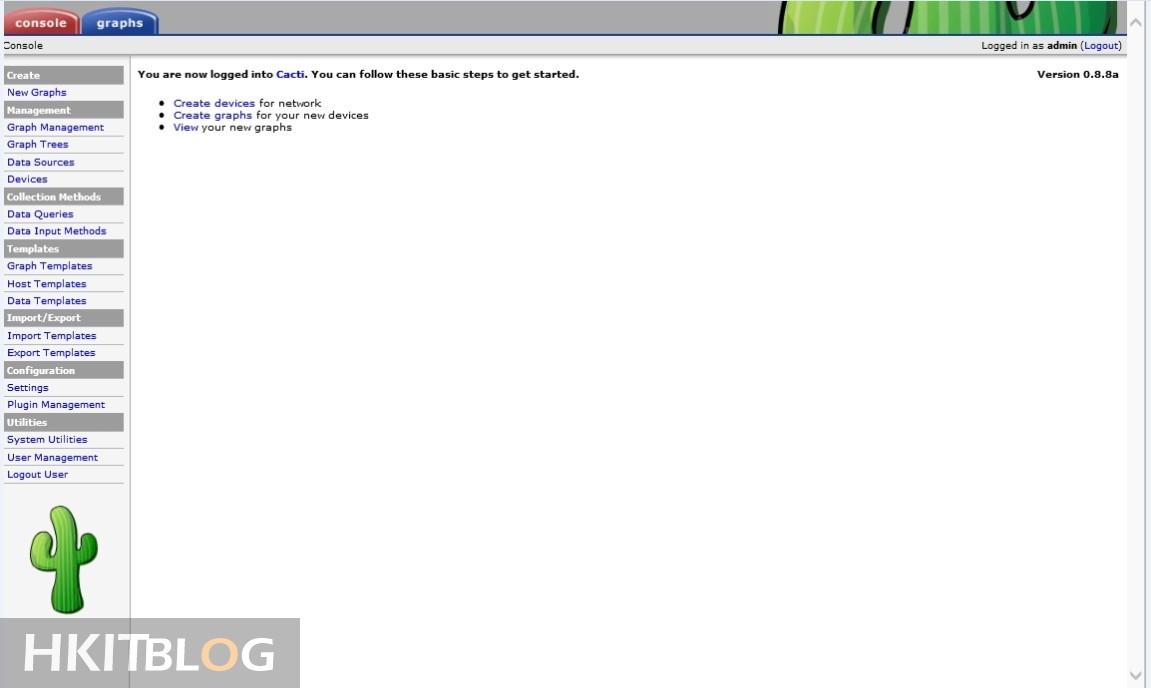
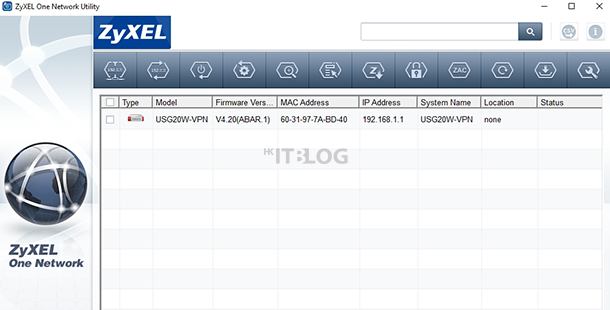




1 Response
[…] (第三章) Cacti 免費、統一網絡監測軟件 – 伺服器安裝及設定 […]